Lumion6.0软件安装教程(附安装包)
1、点击安装包,鼠标右击,选择解压。
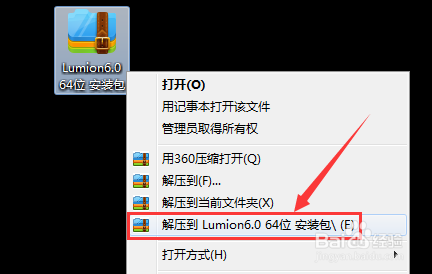
2、打开解压包,鼠标右击【Lumion_6_0】,选择【以管理员身份运行】。
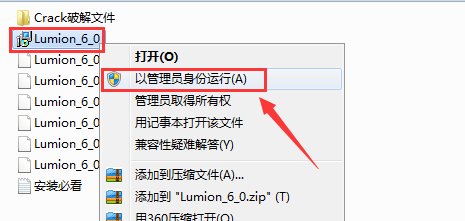
3、点击【Next】。
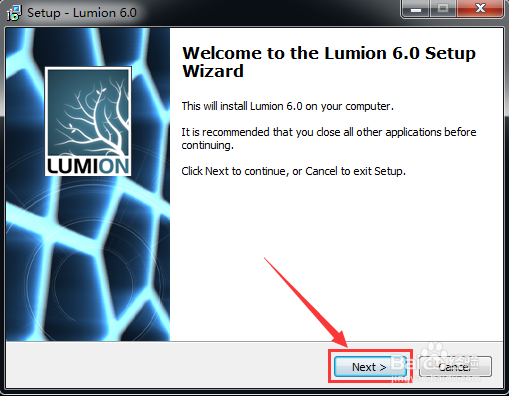
4、用户可通过“Browse(浏览)”自行定义安装路径,本教程选择默认安装路径C盘,直接点击【Next】”。
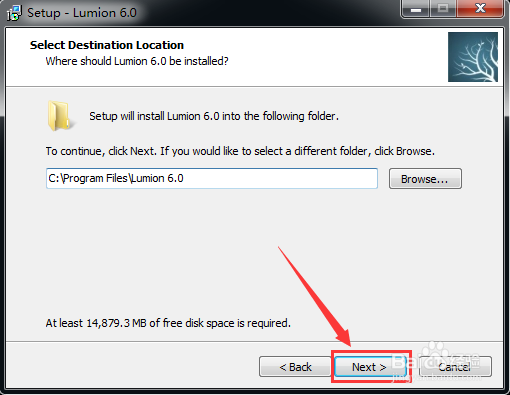
5、点击【Install】。
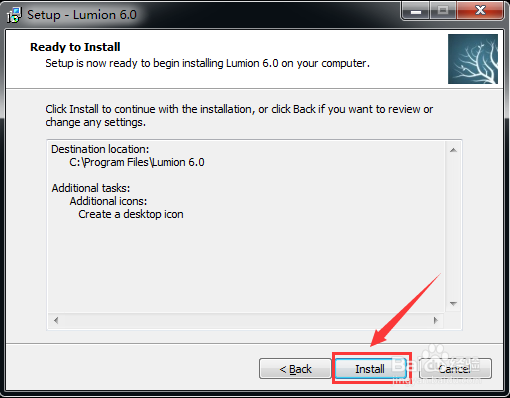
6、正在安装软件,大约需要20分钟。
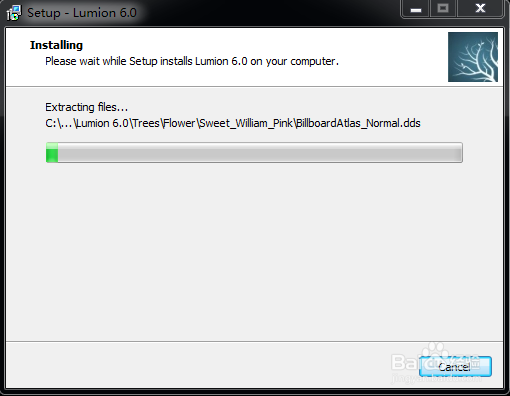
7、点击【Finish】。
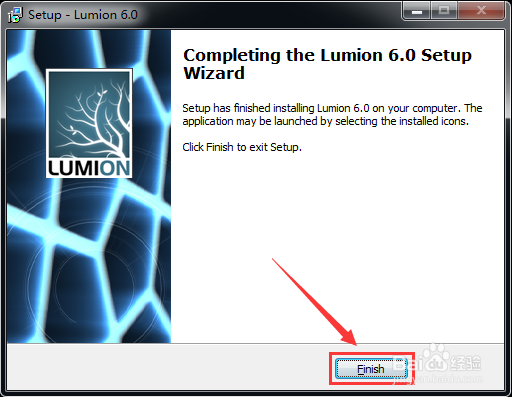
8、修改“Hosts”文件内容:打开【C:\Windows\System32\drivers\etc】,找到“Hosts”文件,鼠标右击,选择“用记事本打开”,然后复制以下4项内容添加到该文件内,保存后再退出。127.0.0.1 backup.lumion3d.com127.0.0.1 activate.lumion.com127.0.0.1 backup.lumion3d.net127.0.0.1 license.lumion3d.net
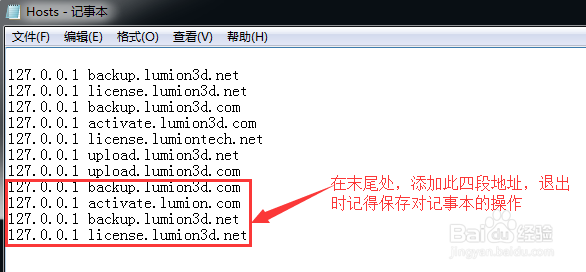
9、双击打开【Crack破解文件】,选中该文件夹内的3个破解文件,鼠标右击,再选择【复制】。
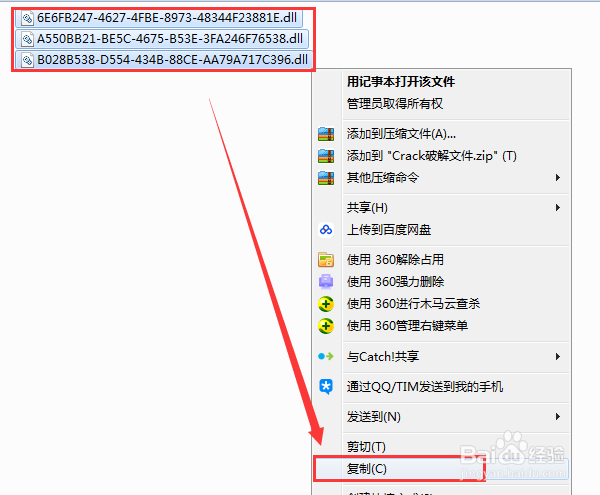
10、开始软件破解,打开【C:\Program Files\Lumion 6.0\Channels】,在空白处鼠标右击,选择【粘贴】,然后对左下角进行勾选,再点击【复制和替换】,破解完毕。
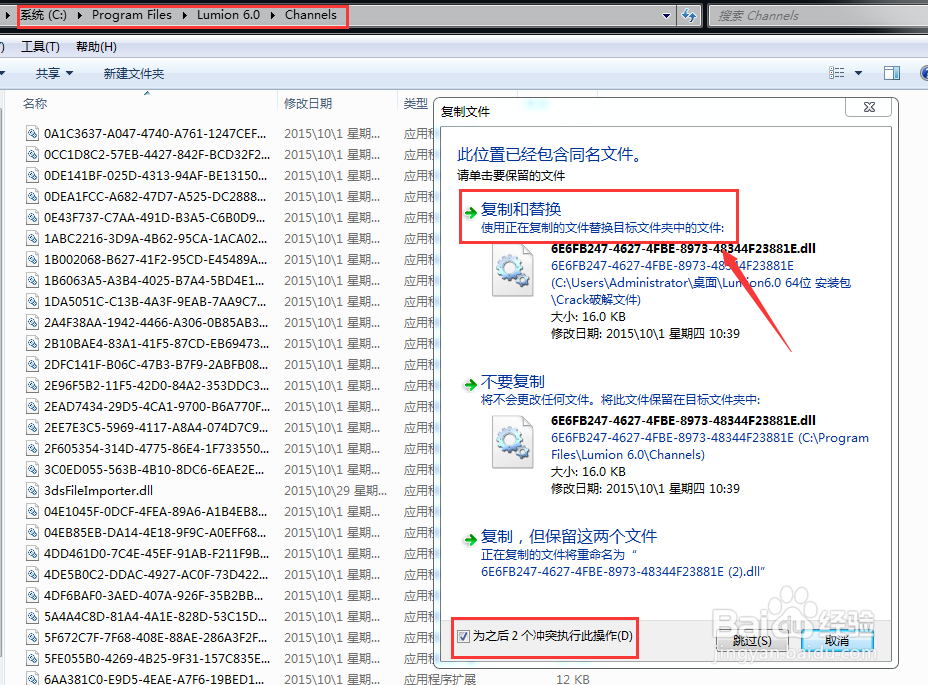
11、在桌面上双击打开软件“Lumion6.0”。
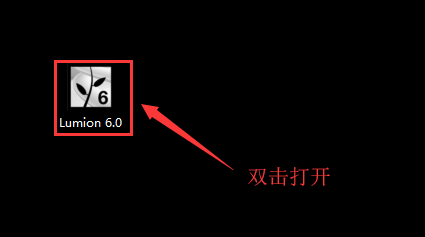
12、点击【设置】,查看许可证。
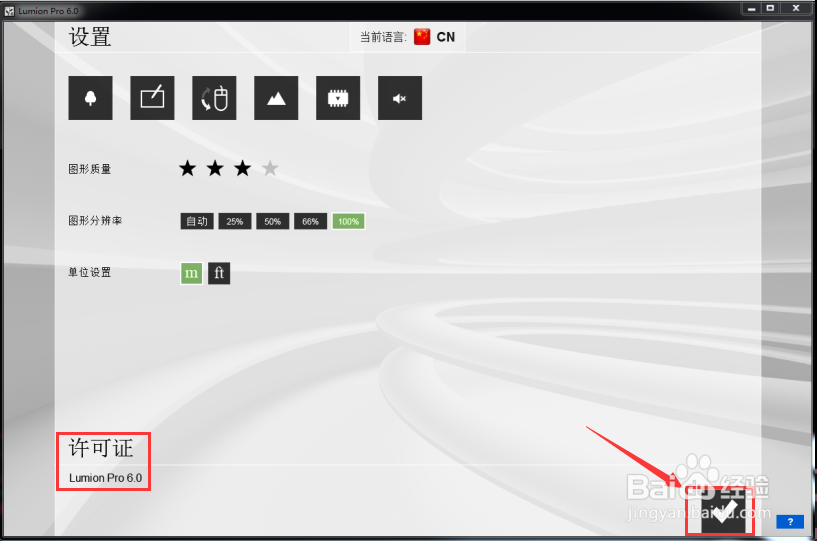
13、Lumion6.0软件安装完成。
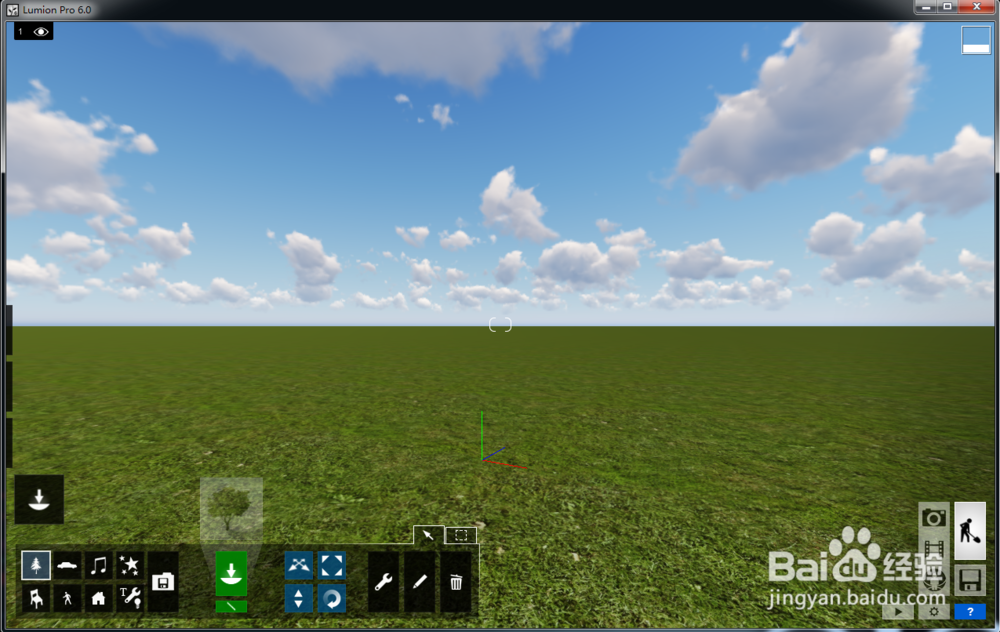
声明:本网站引用、摘录或转载内容仅供网站访问者交流或参考,不代表本站立场,如存在版权或非法内容,请联系站长删除,联系邮箱:site.kefu@qq.com。
阅读量:167
阅读量:181
阅读量:135
阅读量:138
阅读量:70